win10不能召唤小冰打不开怎么办?
微软小冰,微软(亚洲)互联网工程院2014年5月29日发布一款人工智能伴侣虚拟机器人。在升级安装windows10的时候很多朋友都会自行设置一下功能,而非安装时默认的选项,这就导致了小冰打不开的原因,win10小冰打不开怎么办呢,跟小编一起分享吧 Q游网qqaiqin
一、召唤微软小冰 Q游网qqaiqin
1、点击“搜索windows”
此文来自qqaiqin.com
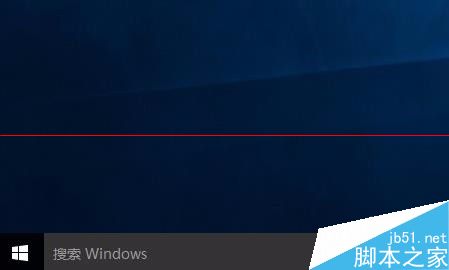 此文来自qqaiqin.com
此文来自qqaiqin.com
2、登陆微软的账号,没有的自己注册一个账号就行 此文来自qqaiqin.com
 Q游网qqaiqin
Q游网qqaiqin
3、登陆以后是小娜的界面,在下面搜索框输入“召唤小冰”或者点“语音”语音语音录入“召唤小冰”确认。
此文来自qqaiqin.com
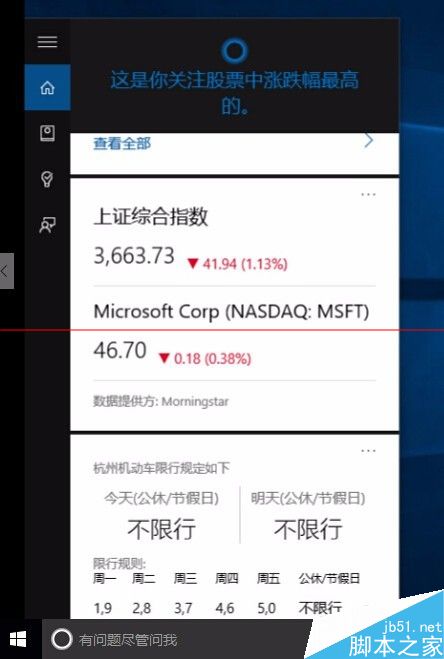 Q游网qqaiqin
Q游网qqaiqin
4、小冰召唤成功,可以和小冰聊天了。
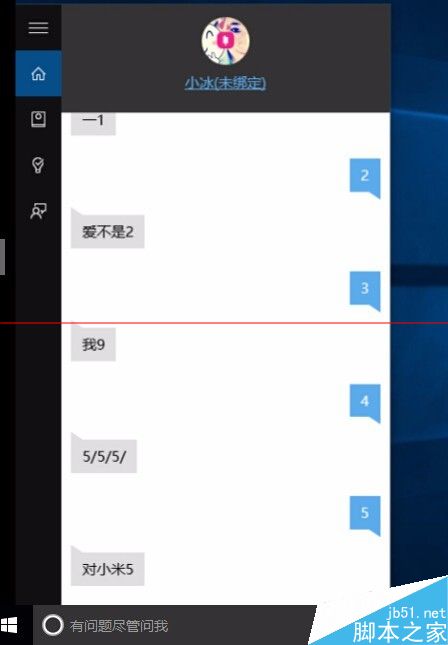 此文来自qqaiqin.com
此文来自qqaiqin.com
此文来自qqaiqin.com
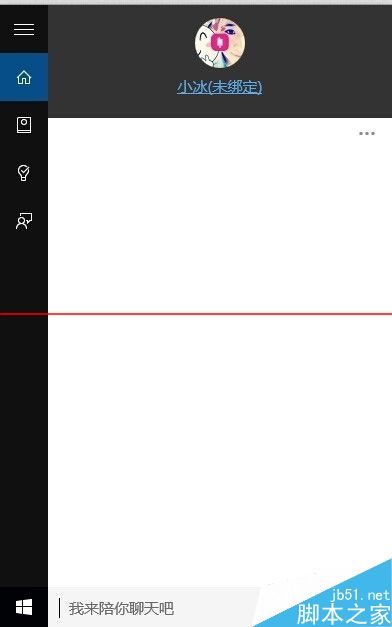 Q游网qqaiqin
Q游网qqaiqin
二、不能召唤微软小冰的解决办法
1、首先需要给windows10定位,如果不定位是不能使用小冰的 Q游网qqaiqin

此文来自qqaiqin.com
2、其次就是设置定位功能,那么在下图的示例中,我们点设置
 Q游网qqaiqin
Q游网qqaiqin
3、在打开的设置功能中,看右边面板,定位功能是关闭的
Q游网qqaiqin
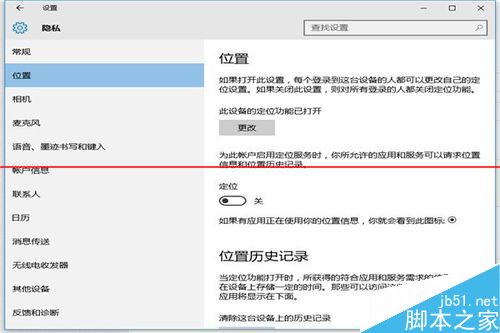
Q游网qqaiqin
4、我们需要把打开,点击那个小圆点就可以打开定位功能了
此文来自qqaiqin.com
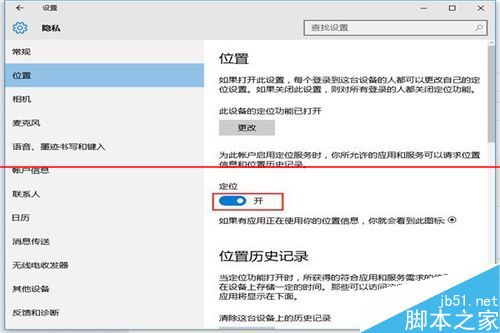 此文来自qqaiqin.com
此文来自qqaiqin.com
5、打开定位功能后还需要登陆Microsoft帐号,如果没有需要注册一个 此文来自qqaiqin.com

此文来自qqaiqin.com
6、登陆成功后就可以与小冰聊天了
Q游网qqaiqin
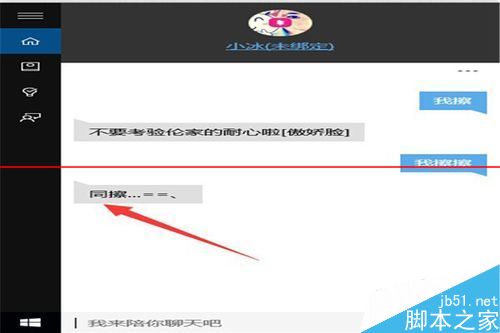 Q游网qqaiqin
Q游网qqaiqin
Q游网qqaiqin
以上相关的更多内容请点击“不能 ”查看,以上题目的答案为网上收集整理仅供参考,难免有错误,还请自行斟酌,觉得好请分享给您的好朋友们!
- 『 win10无法使用内置管理员账户打开计算
- 『 win10网络共享失败提示共享依赖服务无
- 『 Win10系统Bash强行跑出Linux GUI应用介
- 『 win10周年纪念版有什么功能?win10周年
- 『 为什么wifi和蓝牙音箱不能同时使用啊?
- 『 win10怎么更改标题栏/菜单/消息框/工具
- 『 Win7系统打不开鼠标属性问题的解决方法
- 『 Win10 Mobile红石预览版中反馈中心截图
- 『 win10 Redstone14279修复了什么内容?R
- 『 win10 10568更新内容详情 !
- 『 win10 10550接收不到怎么办 win10 1055
- 『 Win10 获取会员版本提示需要"修复我"
- 『 Win10 10547预览版已知问题汇总!
- 『 win10提示计算机显卡内存不足情况的解
- 『 Win10隐藏任务栏新通知图标方法图解!
- 『 Win10提示无法连接此网络的原因与解决
- 『 Win10 Mobile预览版10536.1004更新与修
- 『 Win10预览版10537原版英文系统镜像下载
- 『 Win10 Mobile预览版10536.1004快速版开
- 『 Win10预览版10537日志透露TH2更新11月
- 『 Win10 10537预览版更新日志曝光 IE11不
- 『 Win10 PC系统地图定位不准的原因以及解
- 『 Win10 Mobile预览版10536已知问题汇总!
- 『 Win10 Edge浏览器可打开微软官网彩蛋
- 『 win7系统Aero主题无法使用怎么办 win7
- 『 win7 64纯净版网页打开出现乱码该怎么
- 『 win7 64纯净版网页打开出现乱码该怎么
- 『 Win10 Mobile播客应用怎么卸载?
- 『 win10系统关机后电脑自动开机该怎么办
- 『 win10正式版分辨率太低不能设置该怎么
- 『 Win10怎么获取蓝屏错误DMP文件?Win10
- 『 Win7无法修改桌面状态怎么办?Win7系统
- 『 Win 7系统清理完注册表无法联网怎么办
- 『 win7自带日语输入法不能输入日语中的汉
- 『 Win7系统回收站打不开怎么办?Win7系统
- 『 Win7回收站右键中的属性选项没有了怎么
- 『 win7系统修改MAC地址后无法还原怎么办
- 『 Win7无法保存凭据导致网络打印机脱机怎
- 『 win7系统桌面上的IE浏览器图标不见了怎
- 『 win7系统安装软件时IE提示禁止安装无效





